Brother HL-2035 User Manual Page 1
Browse online or download User Manual for Printers Brother HL-2035. Brother HL-2035 Benutzerhandbuch [ru]
- Page / 24
- Table of contents
- BOOKMARKS




Summary of Contents
1. Schritt2. SchrittInstallation abgeschlossen!InstallationsanleitungZur Verwendung der Druckerfunktionen lesen Sie das Benutzerhandbuch auf der mitge
Erste Schritte8 4Beiliegende CDDie CD-ROM enthält umfangreiches Informationsmaterial. ErsteinrichtungAnleitungsvideo zum Einrichten des Druckers. Dru
Gerät einrichten91. Schritt 1 1 CD-ROM ins CD-ROM-Laufwerk einlegenFür Windows®-BenutzerNicht möglichSchließen Sie das Druckerkabel zu diesem Zeitpun
Gerät einrichten101. Schritt 2 Trommeleinheit mit Tonerkassette installierenNicht möglichSchließen Sie das Druckerkabel zu diesem Zeitpunkt noch NICH
Gerät einrichten11 3 Papier in die Papierkassette einlegen1 Ziehen Sie die Papierkassette ganz aus dem Drucker. 2 Halten Sie den Riegel (1) der Seite
Gerät einrichten121. Schritt 4 Testseite druckenNicht möglichSchließen Sie das Druckerkabel zu diesem Zeitpunkt noch NICHT an! 1 Der Netzschalter mu
Druckertreiber installieren132. SchrittFolgen Sie der Installationsbeschreibung für das von Ihnen verwendete Betriebssystem und den verwendeten Anschl
Druckertreiber installieren142. SchrittWindows®USBWindows® 1 1Anschluss über die USB-SchnittstelleHinweisKlicken Sie auf Abbrechen, wenn der Hardware
Druckertreiber installieren15Windows®USBWindows®6 Klicken Sie auf Beenden. HinweisIhr Produkt kann online registriert werden. Aktivieren Sie hierzu da
Druckertreiber installieren162. SchrittMacintosh®Macintosh®USB 2Anschluss über die USB-SchnittstelleFür Mac OS® X 10.2.4 oder höherAnschluss des Druc
Druckertreiber installieren17Macintosh®Macintosh®USB9 Wählen Sie USB. 10 Wählen Sie den richtigen Drucker und klicken Sie auf Hinzufügen. 11 Klicken S
1Beschreibung der Symbole Warnung Stromschlag Heiße Geräteteile AchtungDieser Warnhinweis muss beachtet werden, ansonsten besteht Verletzungsgefahr.
Druckertreiber installieren182. SchrittMacintosh®Macintosh®USBFür Mac OS® 9.1 bis 9.2Anschluss des Druckers an den Macintosh® und Treiberinstallation1
Weitere Informationen19 1 1VerbrauchsmaterialienWenn Verbrauchsmaterialien ersetzt werden müssen, wird von den LEDs des Funktionstastenfelds ein Fehl
Drucker verpacken20 1 1TransportSollten Sie Ihren Drucker aus irgendeinem Grund versenden müssen, so verpacken Sie ihn sicher, um Beschädigungen zu v
WarenzeichenDas Brother-Logo ist ein eingetragenes Warenzeichen von Brother Industries Ltd.Apple und Macintosh sind eingetragene Warenzeichen und Safa
Inhaltsverzeichnis1Vorsichtsmaßnahmen ...
Vorsichtsmaßnahmen2 Sicherer DruckerbetriebWarnungIn diesem Drucker befinden sich Hochspannungselektroden. Schalten Sie den Drucker vor dem Reinigen d
Vorsichtsmaßnahmen3Das Innere oder das Gehäuse des Geräts KEINESFALLS mit entflammbaren Mitteln oder Spray reinigen! Sie können sonst ein Feuer verurs
Vorsichtsmaßnahmen4 VorschriftenWichtigVerwenden Sie ein abgeschirmtes Kabel, um den Begrenzungen der Klasse B für digitale Geräte zu entsprechen.Ände
Vorsichtsmaßnahmen5AchtungEine von dieser Anleitung abweichende Bedienung, Handhabung und Verwendung kann zum Austreten gefährlicher Laserstrahlung fü
Erste Schritte6 1 1LieferumfangDer Lieferumfang kann von Land zu Land variieren.Bewahren Sie die Originalverpackung für einen eventuellen späteren Ve
Erste Schritte7 2Funktionstastenfeld Siehe Kapitel 3 im Benutzerhandbuch auf der CD-ROM für weitere Informationen über das Funktionstastenfeld. 3LED
More documents for Printers Brother HL-2035





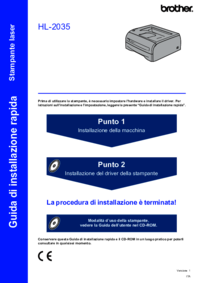


 (85 pages)
(85 pages)







Comments to this Manuals